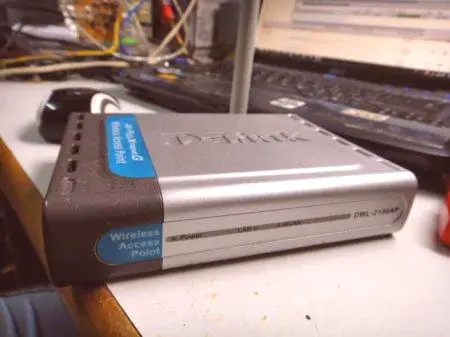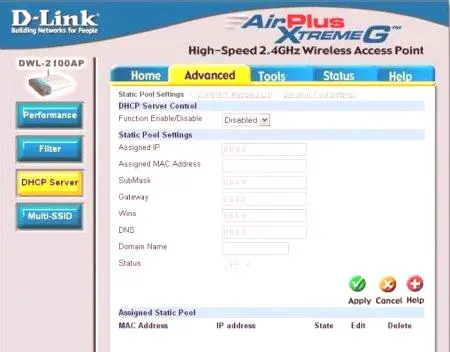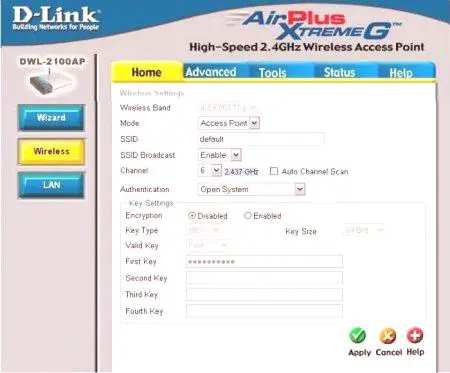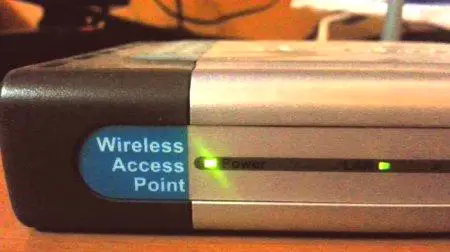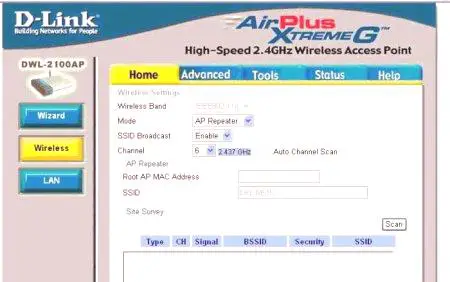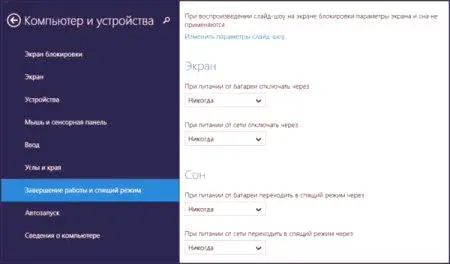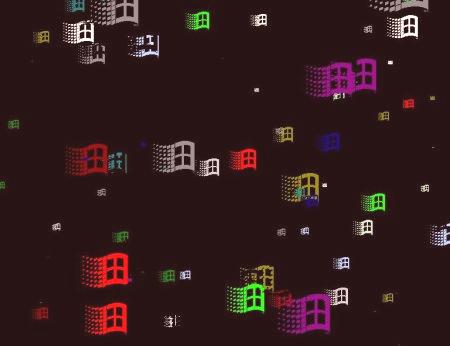D-Link DWL-2100AP Access Point je výrobcem předního světového výrobce síťových zařízení. Zařízení je určeno těm spotřebitelům, kteří potřebují získat něco víc než jen přístupový bod, který pracuje v normě 80211 g. Takto se výrobce rozhodl v době vydání tohoto zařízení k prodeji. Za zmínku stojí vysoká kvalita řešení, stejně jako jeho široká funkčnost, která dnes umožňuje úspěšně provádět různé úkoly v počítačových sítích.
Hodnocení DWL-2100AP
Je třeba poznamenat, že ačkoli k přístupovému bodu datum D-Link DWL-2100AP je zastaralý výrobek a jeho funkce jako celek uspokojit obrovský počet lidí, kteří leželi na přístroji poněkud různé úkoly. Široká škála dostupných funkcí a nastavení poměrně jednoduchý postup DWL-2100AP, mají přístupový bod je velmi populární a tento výrobek je v poptávce dnes, a to i na trhu použitých strojů.
Solution Výhody
Seznam režimů a jejich nastavení DWL-2100AP je uvedeno níže, stojí za to při pohledu na některé z "reportáže" modelu. Takže hlavní výhody přístupového bodu jsou podporovány funkcí Multi-SSID, stejně jako protokolem "turbo" IEEE 802.1 g. Mimo jiné byl výrobek schopen zvýšit produktivitu použitím zvláštních metod optimalizace pomocí etheru, zejména komprese dat, a také zavedení do zařízení možnosti rozšíření frekvenčního rozsahu, v němžpracuje na DWL-2100AP.
Tyto technologie pro své době byly skutečně revoluční, a to i po mnoha letech servisních míst umožňují rychlé a stabilní bezdrátové sítě doma i na pracovišti.
První nastavení
Před tím, než nastavení DWL-2100AP, je třeba aktualizovat software přístroje. V průběhu životního cyklu devaysa opakovaně aktualizovaném výrobce firmware, rozšířené funkce a zjednodušuje jak uživatelé komunikovat se zařízením. Navíc se zvýšila stabilita práce řešení a nástroje pro její úpravu. Zlepšení ovlivnily zejména konfigurační webové rozhraní systému Windows. Poslední verze firmware je vždy k dispozici ke stažení na oficiálních stránkách D-Link a první věc dělat - je ke stažení souboru firmwaru na nejnovější verzi a nainstalovat jej jako přístupový bod.
Firmware
Pro aktualizaci firmwaru, když na to přijde, a dalších aktivit směřujících k nastavení DWL-2100AP, vyžaduje plný počet kroků. Připojte přístupový bod pomocí propojovacího kabelu k počítači a pak jděte dalším způsobem.
Pokyny k aktualizaci
Je třeba poznamenat, že při nastavení firmwaru DWL-2100AP není obnovit, takže můžete manipulovat, nestará o důsledcích, pokud bylo zařízení nakonfigurováno.
Přejít na webové rozhraní. Přejděte na kartu Nástroje a vyberte položku Firmware. Pak by to mělo býtKlikněte na tlačítko Procházet umístěné vedle pole Aktualizovat soubor. Zadejte konfigurátor cestu k předem staženému souboru pomocí firmwaru v okně Průzkumníka a klepněte na tlačítko OK. Po dokončení výše uvedených údajů budou data stažena do interní paměti zařízení. Záložka Systém se automaticky otevře v automatickém režimu, po kterém budete muset pouze stisknout tlačítko restartování, které zařízení restartuje. Získáme tak aktualizovanou verzi softwaru přístupových bodů. Konfigurace firmwaru je téměř kompletní. Po výměně firmwaru je doporučeno aktualizovat konfigurátor. Nejnovější verze tohoto nástroje je také k dispozici ke stažení ze serverů D-Link. Odkazy na ně lze nalézt na oficiálních stránkách společnosti. Konfigurační metody
Konfigurační nástroje D-Link DWL-2100AP poskytují konfigurační funkce Windows, webové rozhraní a možnosti telnetu. Správa nastavení pomocí telnetu nebo webového rozhraní je možná po nastavení odpovídající IP adresy pomocí konfigurátoru Windows. Použijte pouze toto zařízení, které umožňuje detekovat ethernetový přístupový bod pomocí libovolného adresování IP. A je to konfigurátor, který vám umožňuje nastavit požadovanou adresu AIP pro DWL-2100AP. Stojí za to připomenout, že výchozí adresa IP v uvažovaném modelu je 1921680.50.
Jaký nástroj si vybrat?
Je třeba poznamenat, že výše popsané metody jsou charakterizoványrůzné funkce. Úplný seznam nastavení DWL-2100AP může být dostupný pouze uživatelům, kteří používají telnet. Většina možných možností je k dispozici pro změnu prostřednictvím webového rozhraní. Co se týče konfigurátoru Windows, pak toto řešení vám neumožní vybrat si některé z režimů ovládání. Tak, když router nastavení DWL-2100AP je doporučeno na první možností kontaktní konfigurátoru pod Windows pro instalaci IP adresu, a pak pokračovat v souladu s postupem pro konfiguraci prostřednictvím webového rozhraní. Funkce Telnet mohou být při řešení komplexních úkolů použity "pokročilými" uživateli.
Rada. Je to pohodlné a šetří čas je průvodce konfigurací použití D-Link DWL-2100AP, který lze spustit z webového rozhraní ihned po přihlášení.
Provozní režimy D-Link DWL-2100AP
To znamená, nastavením požadovaný přístupový bod IP adresu prostřednictvím služby Windows-konfigurátoru, můžete se obrátit na možnosti webové rozhraní pro konfiguraci modelu nejčastěji používané způsoby práce. Tyto režimy jsou reprezentovány přístupovým bodem, mostem, klientem a opakovačem.
Výchozí režim
Ve výchozím nastavení pracuje přístupový bod ve stejném režimu. Režim přístupových bodů se používá, pokud je to nutné k vytvoření bezdrátového pokrytí, přičemž síť je vybudována pomocí kabelů. Chcete-li konfigurovat režim, musíte na kartě LAN určit, jak přístupový bod obdrží adresu IP. Dostupné možnosti jsou statické,ručně psaný a dynamický, získaný automaticky se síťovým bodem. Pak jsou definovány parametry bezdrátového režimu, jsou definovány názvem bezdrátové sítě (SSID), volbou typu šifrování, instalací hesla apod. Změna všech těchto možností a dalších možností je k dispozici na kartě Bezdrátové připojení.
Bridge
Jedním z nejvyhledávanějších funkcí DWL-2100AP je použití mostového režimu. Tento režim umožňuje kombinovat několik místních sítí tím, že využijete schopnosti dvou nebo více bezdrátových přístupových bodů, které navzájem ovlivňují. Pokud jde o zařízení DWL-2100AP, nastavení přístupového bodu mostu se provádí po přechodu na kartu Upřesnit a klepnutím na tlačítko Mode na levé straně vlastní stránky. Pak zvolte jednu z dvou odrůd uvažovaného režimu zaškrtnutím příslušného zaškrtávacího políčka:
PtP Bridge. Tento typ se používá k připojení dvou sítí (tj. Přístupových bodů). V této možnosti je bezdrátový most schopen fungovat pouze v případě, že v síti DWL-2100AP je druhá tečka. Most PtMP. V této variantě je možné propojit sadu sítí navzájem. Kromě toho musí mít každá bezdrátová síť také DWL-2100AP.Po přidání MAC adresy kořenového přístupového bodu uložte nastavení pomocí tlačítka Použít. Po restartování zařízení bude Bridge nakonfigurován.
Klient
Tento režim umožňuje připojení k libovolným přístupovým bodům bezdrátové sítě LAN, které jsou k dispozici v dosahu. Nastavení DWL-2100APKlient je velmi jednoduchý - pomocí karet Advaced výše ve webovém rozhraní a tlačítek režimu. Po výběru režimu klientského rozhraní AP musíte zadat adresu MAC kořenového přístupového bodu, uložit nastavení a restartovat konfigurovatelné zařízení.
Repiiter
Režim opakovače umožňuje jednoduché opakované vysílání signálu propagovaného jiným (kořenovým) přístupovým bodem, čímž se rozšiřuje pokrytí bezdrátové sítě. Stejně jako ostatní režimy v DWL-2100AP, nastavení opakovače se provádí po procházení cesty Advanced-Mode. Poté vyberte ze seznamu režimů položku AP Repeater a také zadejte MAC adresu kořenového přístupového bodu. Opět byste neměli zapomenout na potřebu uložit změny pomocí tlačítka Použít a restartovat DWL-2100AP.
Závěr
Jak můžeme vidět, i poměrně staré výrobky odvětví špičkových technologií mohou někdy úspěšně plnit úkoly, které jim byly přiděleny. DWL-2100AP je skvělý produkt. To lze ověřit pouze jednou a zjistit schopnosti, které tento přístupový bod poskytuje svým uživatelům. Nastavení výše uvedeného zařízení zpravidla nezpůsobuje žádné obtíže ani pro uživatele, který nemá hluboké znalosti v oblasti počítačových sítí. Je důležité správně definovat úlohu a zvolit režim provozu.